Kako zadržati status Teams aktivnim / zelenim / online / dostupnim?

Saznajte kako održati status "Dostupno" u Microsoft Teamsu s jednostavnim koracima i savjetima.
Jeste li znali da su pogreške pri prijavi neki od najčešćih problema koji utječu na korisnike Teamsa? Na drugom mjestu su nakon problema s vezom s poslužiteljem . Zapravo, sa sigurnošću se može reći da su svi korisnici Teamsa u određenom trenutku doživjeli razne pogreške i probleme s prijavom . Šifra pogreške caa5009d je jedna od njih, pa da vidimo kako to možete popraviti.
⇒ Brzi popravak : Koristite web-klijent Teams za brzi pristup svom računu. Dobra vijest je da pogreška caa5009d utječe samo na desktop aplikaciju.
Ova pogreška zapravo može biti uzrokovana postavkama koje vaša organizacija trenutno koristi. Obratite se svom IT administratoru i zamolite ga da provjeri je li vaša organizacija postavila uvjetni pristup za Teams. Ako je to slučaj, administratori također mogu provjeriti koji su uvjeti postavljeni i po potrebi ih prilagoditi.
Mnogi su korisnici riješili ovaj problem pokretanjem Teams u načinu kompatibilnosti s administratorskim pravima.
Desnom tipkom miša kliknite ikonu aplikacije Teams na radnoj površini i odaberite Svojstva .
Zatim kliknite karticu Kompatibilnost i idite na Pokreni ovaj program u načinu kompatibilnosti za .
Odaberite Windows 7 ili Windows 8 s padajućeg izbornika.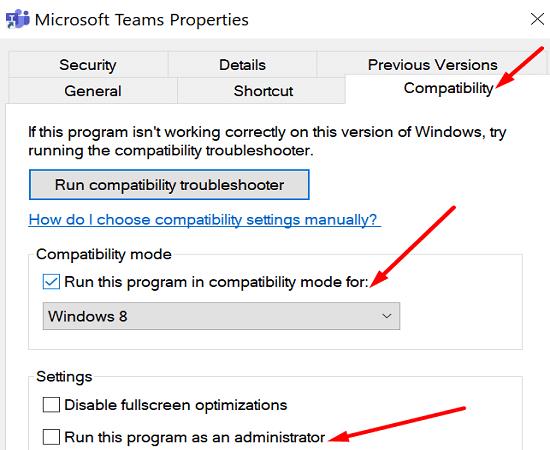
Nakon toga označite opciju Pokreni program kao administrator .
Pokrenite Teams i provjerite rezultate.
Predmemorija aplikacije Teams možda ometa vaš pokušaj prijave. Ili možda upravitelj vjerodajnica nije uspio dohvatiti vaše podatke za prijavu na vrijeme.
Izađite iz Teams-a i upišite %appdata% u traku za pretraživanje sustava Windows. Idite na %appdata%\Microsoft\teams .
Izbrišite sve datoteke iz sljedećih mapa (sačuvajte mape):
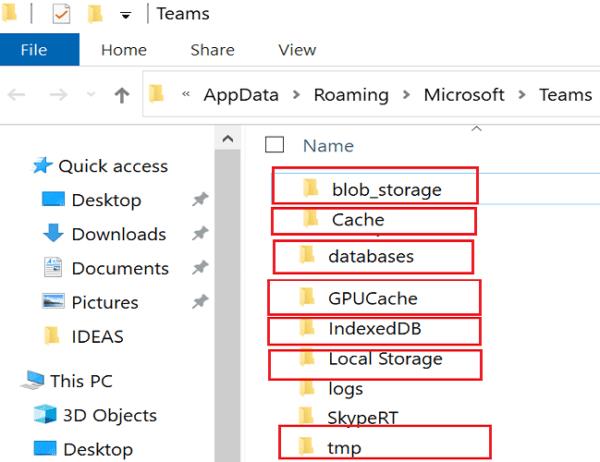
Zatim pokrenite Upravljačku ploču i idite na Upravitelj vjerodajnicama .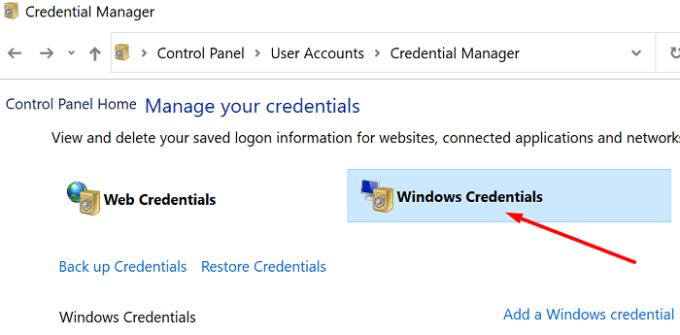
Kliknite na Windows vjerodajnice , idite na Generičke vjerodajnice i uklonite svoje vjerodajnice za Microsoft Teams (msteams_adalsso).
Ponovno pokrenite računalo, ponovno pokrenite Teams i pokušajte se ponovno prijaviti.
Ako koristite Mac, zatvorite Teams i idite na “~/Library/Application Support/Microsoft/Teams . Izbrišite datoteke iz gore navedenih mapa.
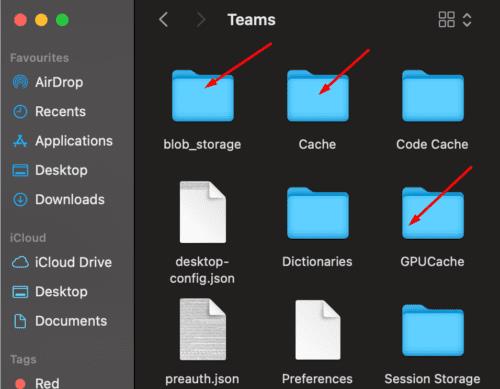
Pozadinske aplikacije ponekad mogu ometati timove. Da biste izbjegli ovaj problem, pokrenite Upravitelj zadataka, kliknite karticu Procesi , desnom tipkom miša kliknite aplikaciju(e) koju želite zatvoriti i odaberite Završi zadatak . Pokrenite Teams tek nakon što se uvjerite da na vašem računalu nema drugih aktivnih aplikacija.
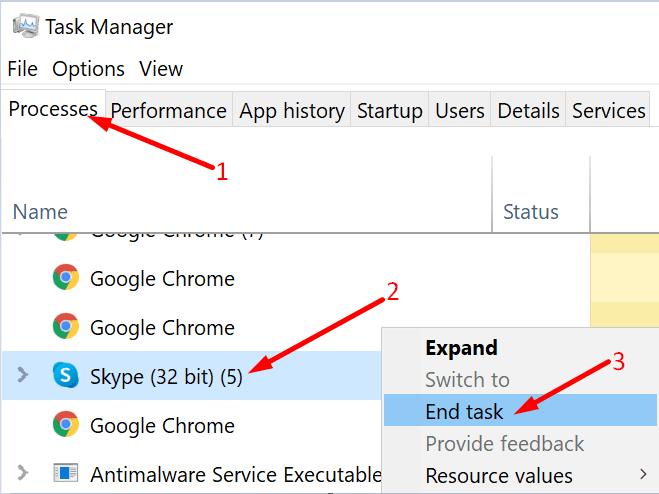
Na Macu istovremeno pritisnite tipke Option + Command + Esc . Alternativno, kliknite na izbornik Apple i odaberite Force Quit . Zatim odaberite aplikaciju(e) iz koje želite izaći i pritisnite opciju Force Quit .
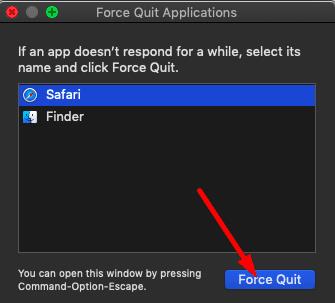
Ako se ova tvrdoglava pogreška nastavi, deinstalirajte i ponovno instalirajte Teams.
Ukratko, Teams šifra pogreške caa5009d označava da proces prijave nije uspio i da se aplikacija nije mogla povezati s Microsoftovim poslužiteljima. Da biste riješili ovaj problem, pokrenite Teams u načinu kompatibilnosti, izbrišite predmemoriju i ponovno instalirajte aplikaciju. Osim toga, možda ćete morati kontaktirati i svog IT administratora kako biste provjerili postoje li postavljene postavke uvjetnog pristupa. Jesu li vam ova rješenja pomogla u rješavanju ovog problema? Javite nam u komentarima ispod.
Saznajte kako održati status "Dostupno" u Microsoft Teamsu s jednostavnim koracima i savjetima.
Konfiguriranje planova poziva, provjera postavki poziva ili osiguravanje internetske veze održiva su rješenja kada pozivi Microsoft Teams ne zvone.
Da biste popravili da mikrofon Microsoft Teams ne radi, provjerite postavku privatnosti mikrofona, zatim onemogućite automatsko pokretanje Skypea i pokrenite alat za rješavanje problema sa zvukom.
Microsoft Teams jedan je od široko korištenih alata za suradnju s više od 20 milijuna aktivnih korisnika dnevno. Usluga nudi značajke poput razmjene trenutnih poruka, video i audio konferencija, datoteka...
Za organizacije s više članova tima, Microsoft Teams nudi mogućnost stvaranja zasebnih timova za svaki odjel u tvrtki, s članovima unutar svakog tima. Usluga nudi dir…
Microsoft Teams postao je jedna od vodećih aplikacija za video konferencije od početka pandemije, posebno za obrazovne ustanove i velike organizacije. Za razliku od Zooma i Googlea…
Microsoft Teams je naširoko cijenjen kao jedan od najsofisticiranijih alata za video konferencije. Tvrtka sa sjedištem u Redmondu napravila je izvrstan posao na svom internom alatu za video suradnju u roku...
Microsoft Teams izvrstan je alat koji može jednostavno pomoći više članova tima da surađuju jedni s drugima na daljinu. Sadrži razgovore, mogućnost dijeljenja datoteka, pa čak i wiki odjeljke koji mogu pomoći u ocrtavanju…
Timovi donedavno nisu imali mogućnost odgovaranja na pojedinačne tekstove. No nakon što je primio dovoljno zahtjeva, Microsoft je dodao ovu dugo očekivanu značajku. Danas ćemo vas naučiti…
Microsoft Teams je predstavio novu značajku pod nazivom Povijest. Pomaže vam da se lako krećete do svih prethodno posjećenih izbornika i zaslona u timovima tako da ne morate navigirati cijelim korisničkim sučeljem...
Ovdje je sve što trebate znati o postavljanju i upućivanju besplatnog videopoziva Microsoft Teams sa svojim prijateljem i obitelji. Razgovarat ćemo o različitim načinima stvaranja osobnog sastanka tima za…
Udaljena suradnja je naziv igre u 2020. godini, a Microsoft Teams jedna je od vodećih usluga na tržištu koja vam omogućuje komunikaciju s članovima u vašoj organizaciji i izvan...
Organizacije diljem svijeta prešle su na jedan ili drugi alat za suradnju tijekom pandemije koronavirusa. Dok su se mnoge tvrtke rezervirale za nešto tako jednostavno kao što su Zoom ili G…
Rad od kuće znači da ste u stalnom kontaktu sa svojim suradnicima, svojom organizacijom i svojim klijentima koristeći različite softvere za video konferencije. Ako to učinite, onda možda tražite…
Do sada znamo da su usluge videosuradnje tu da ostanu, a aplikacije kao što je Microsoft Teams bile su prednja strana u ponudi rješenja za udaljene konferencije s nekoliko korisnika ovisno o…
Microsoft Teams je naširoko cijenjen kao jedna od vodećih produktivnih aplikacija za video pozive/konferencije. Zahvaljujući njegovom urednom i profesionalnom pristupu, poslovno orijentirani ljudi obično plaćaju…
Microsoft Teams postao je glavna aplikacija za mnoge organizacije diljem svijeta. Na mnogo načina, Teams nije tako jednostavan za korištenje kao Zoom. Međutim, to ne bi trebalo ništa oduzeti domaćinu o…
Kako bi zadržali svoje poslovanje tijekom pandemije COVID-19, sve sposobne tvrtke prešle su na alate za daljinske konferencije. Dok se Zoom pojavio kao jasan predvodnik u segmentu, Microso…
Microsoft Teams jedan je od tri najčešće korištena alata za suradnju na jednom mjestu dostupnim na mreži jer omogućuje organizacijama i zaposlenicima međusobnu interakciju koristeći audio/video i dijele sadržaj...
Od alata za suradnju dostupnih na tržištu, Microsoft Teams jedan je od najjednostavnijih za korištenje na stolnim računalima. To je zato što je Teams čist, dobro organiziran, nudi mogućnosti integracije, šav...
Saznajte kako riješiti uobičajeni problem treptanja ekrana u Google Chrome web pregledniku.
Ako LastPass ne može povezati sa svojim poslužiteljima, očistite lokalnu predmemoriju, ažurirajte upravitelj lozinki i onemogućite svoje ekstenzije preglednika.
Pitate se kako integrirati ChatGPT u Microsoft Word? Ovaj vodič vam pokazuje točno kako to učiniti s dodatkom ChatGPT za Word u 3 jednostavna koraka.
Trebate li zakazati ponavljajuće sastanke na MS Teams s istim članovima tima? Saznajte kako postaviti ponavljajući sastanak u Teams.
Trenutno nije moguće onemogućiti anonimna pitanja u Microsoft Teams Live Događajima. Čak i registrirani korisnici mogu slati anonimna pitanja.
Prikažemo vam kako promijeniti boju označavanja za tekst i tekstualna polja u Adobe Readeru kroz ovu uputu korak po korak.
Želite onemogućiti ekran ažuriranja softvera Apple i sprečiti ga da se prikazuje na vašem Windows 11 PC-u ili Macu? Isprobajte ove metode odmah!
Ovdje pronađite detaljne upute o tome kako promijeniti niz korisničkog agenta u Appleovom Safariju za MacOS.
Vidite li često grešku Žao nam je, nismo se mogli povezati s vama na MS Teams? Pokušajte ove savjete za otklanjanje poteškoća kako biste se riješili ovog problema!
Spotify može postati dosadan ako se automatski otvara svaki put kada uključite svoje računalo. Onemogućite automatsko pokretanje pomoću ovih koraka.










![Kako onemogućiti obavijesti na Microsoftovim timovima [AIO] Kako onemogućiti obavijesti na Microsoftovim timovima [AIO]](https://blog.webtech360.com/resources8/images31/image-2249-0105182830838.png)















